
Pour que nginx prenne en charge le téléchargement de fichiers, vous devez télécharger et exécuter le conteneur avec le module nginx-upload-module :
sudo podman pull docker.io/dimka2014/nginx-upload-with-progress-modules:latest sudo podman -d --name nginx -p 83:80 docker.io/dimka2014/nginx-upload-with-progress-modules
Ce conteneur contient à la fois le module nginx-upload-module et module nginx-upload-progress -module.
RemarqueCe conteneur est Alpine Linux, il n'y a pas de bash et certaines commandes sont différentes des autres distributions Linux. Alpine Linux ,没有bash,有些命令与其它发行版本的Linux不一样。
使用下面的命令进入容器:
sudo podman exec -it nginx /bin/sh
作为文件服务器, 需要显示本地时间,默认不是本地时间。通过下面一系列命令设置为本地时间:
apk update apk add tzdata echo "Asia/Shanghai" > /etc/timezone rm -rf /etc/localtime cp /usr/share/zoneinfo/Asia/Shanghai /etc/localtime apk del tzdata
创建文件服务器的根目录:
mkdir -p /nginx/share
配置文件的路径为/etc/nginx/conf.d/default.conf
server {
……
charset utf-8; # 设置字符编码,避免中文乱码
location / {
root /nginx/share; # 根目录
autoindex on; # 开启索引功能
autoindex_exact_size off; # 关闭计算文件确切大小(单位bytes),只显示大概大小(单位kb、mb、gb)
autoindex_localtime on; # 显示本地时间
}
}nginx -s reload
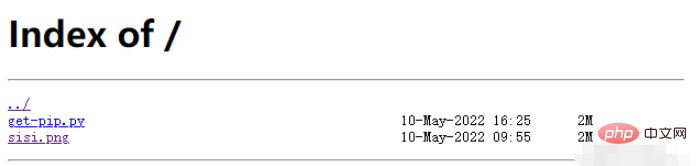 Créez le répertoire racine du serveur de fichiers :
Créez le répertoire racine du serveur de fichiers : server {
……
charset utf-8; # 设置字符编码,避免中文乱码
client_max_body_size 32m;
upload_limit_rate 1M; # 限制上传速度最大1M
# 设置upload.html页面路由
location = /upload.html {
root /nginx; # upload.html所在路径
}
location /upload {
# 限制上传文件最大30MB
upload_max_file_size 30m;
# 设置后端处理交由@rename处理。由于nginx-upload-module模块在存储时并不是按上传的文件名存储的,所以需要自行改名。
upload_pass @rename;
# 指定上传文件存放目录,1表示按1位散列,将上传文件随机存到指定目录下的0、1、2、...、8、9目录中(这些目录要手动建立)
upload_store /tmp/nginx 1;
# 上传文件的访问权限,user:r表示用户只读,w表示可写
upload_store_access user:r;
# 设置传给后端处理的表单数据,包括上传的原始文件名,上传的内容类型,临时存储的路径
upload_set_form_field $upload_field_name.name "$upload_file_name";
upload_set_form_field $upload_field_name.content_type "$upload_content_type";
upload_set_form_field $upload_field_name.path "$upload_tmp_path";
upload_pass_form_field "^submit$|^description$";
# 设置上传文件的md5值和文件大小
upload_aggregate_form_field "${upload_field_name}_md5" "$upload_file_md5";
upload_aggregate_form_field "${upload_field_name}_size" "$upload_file_size";
# 如果出现下列错误码则删除上传的文件
upload_cleanup 400 404 499 500-505;
}
location @rename {
# 后端处理
proxy_pass http://localhost:81;
}
}/etc/nginx/conf.d /default.conf< /code>, comme mkdir -p /tmp/nginx cd /tmp/nginx mkdir 1 2 3 4 5 6 7 8 9 0 chown nginx:root . -R
Notre service de fichiers est maintenant configuré. Vous devez utiliser la commande suivante pour rendre la configuration effective :
<!DOCTYPE html PUBLIC "-//W3C//DTD XHTML 1.0 Transitional//EN" "http://www.w3.org/TR/xhtml1/DTD/xhtml1-transitional.dtd"> <html xmlns="http://www.w3.org/1999/xhtml"> <head> <title>上传</title> </head> <body> <meta http-equiv="Content-Type" content="text/html; charset=utf-8" /> <form name="upload" method="POST" enctype="multipart/form-data" action="upload"> <input type="file" name="file"/> <input type="submit" name="submit" value="上传"/> </form> </body> </html>
apk add python3 pip3 install bottle pip3 install shutilwhich
#!/usr/bin/python3
# -*- coding: utf-8 -*-
from bottle import *
import shutil
@post("/upload")
def postExample():
try:
dt = request.forms.dict
filenames = dt.get('file.name')
tmp_path = dt.get("file.tmp_path")
filepaths = dt.get("file.path")
count = filenames.__len__()
dir = os.path.abspath(filepaths[0])
for i in range(count):
print("rename %s to %s" % (tmp_path[i], os.path.join(dir, filenames[i])))
target = os.path.join(dir, filenames[i])
shutil.move(tmp_path[i], target)
shutil.chown(target, "nginx", "root") # 由于shutil.move不会保持用户归属,所以需要显示修改,否则访问时会报403无访问权限
except Exception as e:
print("Exception:%s" % e)
redirect("50x.html") # 如果是在容器中部署的nginx且映射了不同的端口,需要指定IP,端口
redirect('/') # 如果是在容器中部署的nginx且映射了不同的端口,需要指定IP,端口
run(host='localhost', port=81)# 开辟一个空间proxied来存储跟踪上传的信息1MB
upload_progress proxied 1m;
server {
……
location ^~ /progress {
# 报告上传的信息
report_uploads proxied;
}
location /upload {
...
# 上传完成后,仍然保存上传信息5s
track_uploads proxied 5s;
}
}<form id="upload" enctype="multipart/form-data" action="/upload" method="post" onsubmit="openProgressBar(); return true;">
<input name="file" type="file" label="fileupload" />
<input type="submit" value="Upload File" />
</form>
<div>
<div id="progress" >
<div id="progressbar" > </div>
</div>
<div id="tp">(progress)</div>
</div>
<script type="text/javascript">
var interval = null;
var uuid = "";
function openProgressBar() {
for (var i = 0; i < 32; i++) {
uuid += Math.floor(Math.random() * 16).toString(16);
}
document.getElementById("upload").action = "/upload?X-Progress-ID=" + uuid;
/* 每隔一秒查询一下上传进度 */
interval = window.setInterval(function () {
fetch(uuid);
}, 1000);
}
function fetch(uuid) {
var req = new XMLHttpRequest();
req.open("GET", "/progress", 1);
req.setRequestHeader("X-Progress-ID", uuid);
req.onreadystatechange = function () {
if (req.readyState == 4) {
if (req.status == 200) {
var upload = eval(req.responseText);
document.getElementById('tp').innerHTML = upload.state;
/* 更新进度条 */
if (upload.state == 'done' || upload.state == 'uploading') {
var bar = document.getElementById('progressbar');
var w = 400 * upload.received / upload.size;
bar.style.width = w + 'px';
}
/* 上传完成,不再查询进度 */
if (upload.state == 'done') {
window.clearTimeout(interval);
}
if (upload.state == 'error') {
window.clearTimeout(interval);
alert('something wrong');
}
}
}
}
req.send(null);
}
</script>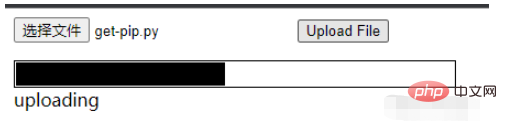 Code source du service python : rrreee🎜4. 1. Modifier la configuration🎜rrreee🎜2. Modifier la page de téléchargement🎜rrreee🎜🎜🎜.
Code source du service python : rrreee🎜4. 1. Modifier la configuration🎜rrreee🎜2. Modifier la page de téléchargement🎜rrreee🎜🎜🎜.Ce qui précède est le contenu détaillé de. pour plus d'informations, suivez d'autres articles connexes sur le site Web de PHP en chinois!
 redémarrage de nginx
redémarrage de nginx
 Explication détaillée de la configuration de nginx
Explication détaillée de la configuration de nginx
 Explication détaillée de la configuration de nginx
Explication détaillée de la configuration de nginx
 qu'est-ce que le serveur
qu'est-ce que le serveur
 Erreur de connexion au serveur d'identifiant Apple
Erreur de connexion au serveur d'identifiant Apple
 Construire un serveur Internet
Construire un serveur Internet
 Comment vérifier l'état du serveur
Comment vérifier l'état du serveur
 Comment résoudre le problème du transfert lent du nom de domaine du serveur
Comment résoudre le problème du transfert lent du nom de domaine du serveur